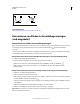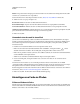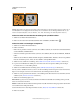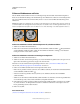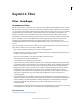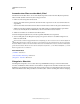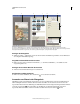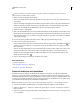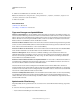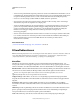Operation Manual
393
VERWENDEN VON PHOTOSHOP
Filter
Letzte Aktualisierung 9.6.2011
4 Wählen Sie eine Füllmethode aus dem Menü „Modus“ aus.
Hinweis: Die Füllmethoden „Farbig abwedeln“, „Farbig nachbelichten“, „Aufhellen“, „Abdunkeln“, „Differenz“ und
„Ausschluss“ funktionieren nicht mit Lab-Bildern.
5 Klicken Sie auf „OK“.
Verwandte Themen
„Füllmethoden“ auf Seite 345
„Einstellungs- und Füllebenen“ auf Seite 298
Tipps zum Erzeugen von Spezialeffekten
Erstellen von Kanteneffekten Sie können mithilfe verschiedener Methoden die Kanten eines Effekts bearbeiten, der
nur auf einen Teil des Bildes angewendet wurde. Wenn Sie eine klare Kante erstellen möchten, wenden Sie einfach den
Filter an. Wenn Sie eine undeutlichere Kante erstellen möchten, weisen Sie eine weiche Kante zu und wenden Sie den
Filter an. Möchten Sie einen transparenten Effekt erstellen, wenden Sie den Filter an und ändern Sie dann mit dem
Befehl „Verblassen“ die Füllmethode und die Deckkraft der Auswahl.
Anwenden von Filtern auf Ebenen Filter können auf einzelne oder mehrere aufeinander folgende Ebenen angewendet
werden, um einen bestimmten Effekt aufzubauen. Damit ein Filter auf eine Ebene angewendet werden kann, muss die
Ebene sichtbar sein und Pixel enthalten (z. B. eine neutrale Füllfarbe).
Anwenden von Filtern auf einzelne Kanäle Sie können einen Filter auf einen einzelnen Kanal, unterschiedliche Effekte
auf die einzelnen Farbkanäle oder denselben Filter mit unterschiedlichen Einstellungen anwenden.
Erstellen von Hintergründen Durch Anwenden von Effekten auf flächige oder Graustufenformen können Sie
zahlreiche Hintergründe und Strukturen erzeugen. Sie können diese Strukturen dann weichzeichnen. Einige Filter
haben bei der Anwendung auf Farbflächen (z. B. Glas) wenige oder keine sichtbaren Auswirkungen, während bei
anderen Filtern interessante Effekte entstehen.
Kombinieren mehrerer Effekte mit Masken oder duplizierten Bildern Das Verwenden von Masken zum Erstellen von
Auswahlbereichen verleiht Ihnen mehr Kontrolle über Übergänge von einem Effekt zum nächsten. Sie können z. B.
einer mit einer Maske erstellten Auswahl einen Filtereffekt zuweisen.
Außerdem können Sie mit dem Protokollpinsel einen Filtereffekt auf einen Teil des Bildes malen. Wenden Sie
zunächst den Filter auf ein gesamtes Bild an. Gehen Sie dann im Protokollbedienfeld zum Bildstatus vor Anwendung
des Filters zurück und wenden Sie die Protokollpinsel-Quelle auf den Filter-Status an, indem Sie in den Bereich links
neben dem Protokollobjekt klicken. Malen Sie dann im Bild.
Verbessern von Bildqualität und Konsistenz Sie können Fehler kaschieren, Bilder ändern oder einen Zusammenhang
zwischen Bildern herstellen, indem Sie ihnen denselben Effekt zuweisen. Im Aktionenbedienfeld können Sie die
Schritte aufzeichnen, die Sie bei der Bearbeitung eines Bildes ausführen, und anschließend die aufgezeichnete Aktion
auf andere Bilder anwenden.
Optimieren der Filterleistung
Einige Filtereffekte können speicherintensiv sein, besonders wenn sie auf ein Bild mit hoher Auflösung angewendet
werden.
❖ Sie können die Leistung folgendermaßen verbessern:
• Testen Sie Filter und Einstellungen in einem kleinen Bildbereich.